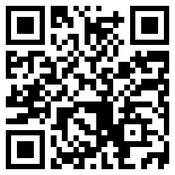様々な場面でデザインすることが増えてきた
SNSの普及により、様々な場面で「デザインする」というスキルが必要になってきました。
デザインツールも、昔ならIllustrator (イラストレーター)一択のような雰囲気でしたが、今では無料アプリで始められるCanva(キャンバ)も人気です。
デザインツールの使い方も、YouTubeで解説動画がたくさんアップされていますし、動画を観ながら操作を覚えられるようになると、デザインすることが身近になってきました。
自分のイメージをデザインできるようになると楽しくもあり、世界も広がっていきます。
できることが増えることで自信にもなりますし、デザインするというビジネスを副業にする選択も、デザインの需要が高まるにつれ、増えてきました。

どんなデザインツールがあるの?
ここでは、良く使われている3つのデザインツールをご紹介します。
Illustrator (イラストレーター)
デザインの王道のような位置づけのデザインツールです。デザイナーさんなら必須のデザインツールですが、有料ですし、初心者には少しハードルが高いかもしれません。
しかし、副業であれ、本業であれ、デザインすることを仕事にしたいのなら、Illustratorは王道のデザインツールでしょう。
Canva(キャンバ)
最近人気のデザインツールです。無料アプリから始めることができ、SNSに投稿する画像をオシャレにつくれます。
テンプレ―トも数が多く、初心者でも気軽にデザインを楽しめるのが特徴です。
初心者やPC操作が得意ではない人が、「カッコいい、センスのあるオリジナル画像をつくりたい!」と思うなら、Canvaで簡単にできます。
PowerPoint(パワーポイント)
プレゼン資料や企画書作成などで活躍するPowerPointを使ってデザインする人もいます。
PowerPointはIllustratorよりも手軽に始められますが、お手持ちのPCによってはPowerPointが内蔵されていないものもあり、「わざわざ購入して使うのは…」と、躊躇している人もいるようです。
しかし、PowerPointでデザインすることに慣れている人は、プレゼン資料や企画書もオリジナリティある仕上がりになり、ビジネスには有効に働きます。
デザインを通じて、PC操作に慣れて楽しもう!
PC操作が得意な人は用途に応じて、どのデザインツールでも使い分けられるようにしておくと良いと思います。
しかし、PC操作が得意ではなく、「操作を覚える」には時間と労力がかり過ぎてしまう、「操作を覚える」ということがネックになって一歩が踏み出せないという人は、まずは簡単なものから始めて、「デザインする」ことに慣れて楽しむと良いでしょう。
「好きこそものの上手なれ」です。PCスキルも上がっていきます。
デザインすることに慣れて楽しみを覚えたら、より良いデザインを求めてデザインツールの選択肢を広げていきましょう。

デザインする先の用途を考えて選択する
それぞれのデザインツールは、デザインするということだけではなく、その先の「用途」によって使い分けることも大切です。
たとえば、SNSに投稿する「オリジナル画像」をつくるならCanva、ビジネス上、プレゼンテーションや企画書を作成しないといけないならPowerPoint、デザインを本格的にビジネスにしたいならIllustratorというように、デザインの先のことを考えて使い分けていきましょう。
とくにPC操作が得意ではない人や初心者は、1つ1つのツールを使いこなせるようになるまでは時間がかかります。
「Canvaは無料のアプリだから手軽に始めやすいので、まずはCanvaで…」と使い始めて操作に慣れた頃、ビジネスの取引先からPowerPointでの資料提供やプレゼンを求められたら、改めてPowerPointの操作方法を一からマスターしなければならなくなります。
たとえば、あなたのビジネスが、学校などの公共の施設、大きな企業向けのビジネスであれば、PowerPointを使ったプレゼンが求められるケースが多いのです。
操作をマスターする時間の猶予がない状態では、慌ててしまい、焦って失敗の原因にもなりかねませんので、そうならないためにデザインだけでデザインツールを選ぶのではなく、デザインの先のビジネス展開を考えてデザインツールを選びましょう。

複合させる
初心者やPC操作が得意ではない人が、「カッコいい、センスのあるオリジナル画像をつくりたい!」と思うなら、Canvaで簡単にできます。
Canvaでつくった画像をPowerPointの資料に差し込む方法は、YouTubeでも紹介されています。
アニメーションなど、プレゼンテーションの画面を動かす場合はPowerPointの操作が必要になりますので、Canvaで作った画像を差し込んでアニメーションで動かすのも良いですね。
まとめ
このように、どのデザインツールを使用するのかは、デザインの先の用途によって決めることが近道になります。
とくに、初心者やPC操作が得意ではない人にとっては、デザインだけでなく、その先の用途で選ぶことで、「デザインしながらPC操作に慣れる」から「自分のビジネスで有効に使える」という結果を招きます。
結果的にデザインを通じてPC操作に慣れることができ、近い将来の自分にとって楽な選択になりますよ。
【ビジてらからの「次の時代」への招待状】
ビジてら公式LINEでは【ビジてらからの「次の時代」への招待状】として、3日に1回程度の配信でメッセージを送っています。
時代の転換期だからこそ、今までの考え方や価値観を脱ぎ捨てて風のように軽やかに、自由に、あなたらしく新しいビジネススタイルを身につけましょう!
公式LINEはこちらから▼▼